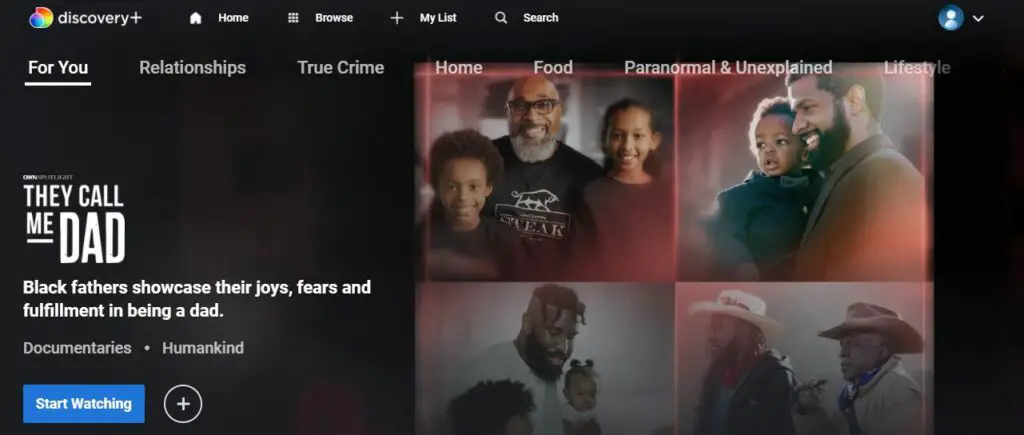
Kan du inte komma åt Discovery Plus? Det kan vara att tjänsten är nere, men det kan också vara något haywire på din sida av saker. Så här berättar du.
Hur man vet om Discovery Plus är nere
Första saker först: Om du inte är säker på vad som händer, kolla först några officiella källor för att se om tjänsten inte fungerar av någon anledning.
-
När saker går fel vet Twitterverse. Kolla upp den officiella Discovery Plus Twitter-sidan för att se om tjänsten (eller någon annan) har rapporterat ett avbrott. Du kan också försöka söka efter fraser som ‘är Discovery + ner’ för att se om andra ställer samma fråga. När du kontrollerar, var uppmärksam på tweets tidsstämplar för att vara säker på att andra diskuterar ett avbrott samma dag som du är.
-
Kontrollera en webbplats för tredjepartsstatuskontroll, till exempel Är det nere just nu? eller Down för alla eller bara mig? Dessa webbplatser gör det till sin verksamhet att spåra onlinetjänster och ofta dela information innan tjänsten gör det.
-
Discovery Plus har också en officiell Facebook-sida där den kan skicka uppdateringar under betydande avbrott. Det är långt för det här är vanligtvis en marknadsföringssida för tjänsten, men om du fortfarande inte är säker är det värt att titta.
Vad du ska göra när du inte kan ansluta till Discovery Plus
Om du har kollat efter ett servicefel och du inte ser någon annan med samma problem är problemet förmodligen på din sida av saker. Prova dessa tips för att se om du kan få igång saker igen.
-
Bekräfta att du är ansluten till Internet ordentligt. Om du inte är ansluten följer du dessa steg för att lösa problemet och försöker komma åt Discovery Plus när du är online igen.
-
Bekräfta sedan att du försöker komma åt den officiella Discovery + -webbplatsen om du använder en dator, surfplatta eller bärbar dator. Ibland kan en ond tvillingattack orsaka problem, främst när du använder offentligt Wi-Fi.
-
Om du är på rätt webbplats stänger du alla webbläsarfönster, väntar 30 sekunder, öppnar ett fönster och försöker sedan återgå till Discovery Plus-webbplatsen. Gör detsamma med Discovery Plus-appen om du använder en surfplatta eller smartphone. Se till att du stänger av appen. lära dig hur du stänger Android-appar och avslutar appar på iPhone.
-
Rensa webbläsarens cache och, för att vara säker, rensa också webbläsarens cookies.
-
Starta om din dator.
-
Om du försöker titta på en TV eller en strömningsenhet, stäng av den och sätt på den igen. Det kan hjälpa till att återställa saker om din TV har upplevt ett problem någonstans som påverkat smarta TV-appar som Discovery Plus.
-
Om TV-tricket inte hjälper, starta om / återställ enheten du använder. Ibland löser appproblem en snabb omstart av enheten; ibland finns det ett annat problem med enheten som den snabbt kan fixa.
-
Ibland, men sällan, kan det finnas ett problem med DNS-servern du använder. Om du känner dig bekväm med att byta DNS-servrar finns det många kostnadsfria och offentliga metoder, men de kräver avancerad kunskap, så prova inte dem om du inte är säker på din datorkunskap.
-
Kontrollera om det finns skadlig kod på din dator. Det är sällsynt, men det kan vara så att malware skadades någonstans. En bra antiviruskontroll kan hjälpa dig att hitta och rensa skadlig programvara. det finns gratis antivirusprogram och betalda antivirusalternativ.
-
Om inget av dessa steg har fungerat är det dags att ringa din ISP för hjälp. Även om ditt internet kanske fungerar kan det vara så att du har nått en gräns för nätverksbandbredd, eller så kan något annat hända.